Adobe Photoshop график редактор дээр дурын хэлбэрийн дүрсийг сонгох үндсэн есөн сонголт байдаг. Эдгээр үндсэн хэрэгслүүд тус бүрийг өөрчилж болох бөгөөд тэдгээрийн тусламжтайгаар тодруулсан хэсгүүдийг нэмж, хасч, өөр аргаар нэгтгэж болно. Заримдаа ийм байдлаар сонгосон зургийн хэсгийг эхээс нь салгаж баримт бичигт хадгалах шаардлагатай болдог.
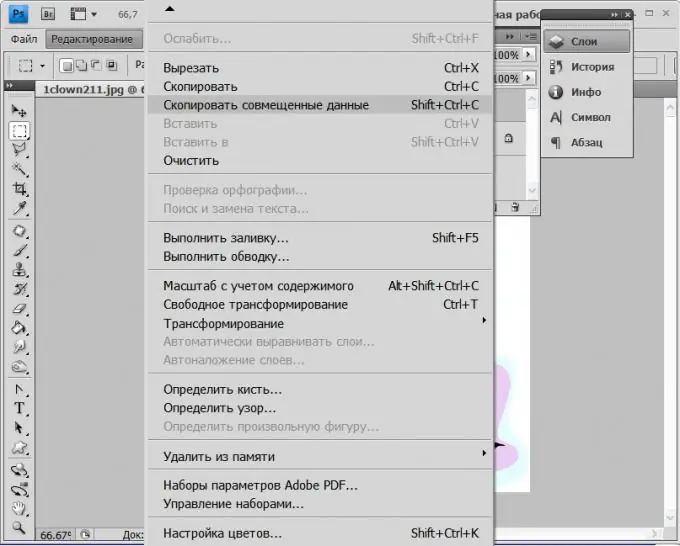
Зааварчилгаа
1-р алхам
Adobe Photoshop програмыг ажиллуулж, хүссэн файлаа ачаалж, дүрсний тодорхой хэсгийг сонгох хэрэгсэлтэй холбоотой дүрсүүдийн нэгийг самбар дээр дарна уу. Эдгээр нь гурвуулаа бөгөөд тус бүрдээ багажны хэд хэдэн өөр хувилбаруудыг агуулна. Хэрэгсэл бүрийн сортыг шилжүүлэхийн тулд хулганы зүүн товчийг ашиглан дүрсийг нь дарж, доош унах жагсаалт гарч ирэхийг хүлээгээд дараа нь хүссэн сонголтоо дарна уу.
Алхам 2
Сонгосон хэрэгслээр зургийн хэсгийг сонгоод дараа нь санах ойд хуулж ав. Хэрэв сонгосон хэсэгт хэд хэдэн давхарга дээр байрлах дүрс байгаа бол Adobe Photoshop цэснээс "Засварлах" хэсгийг нээгээд "Нэгдсэн мэдээллийг хуулах" командыг сонгоно уу. Та цэсгүйгээр хийх боломжтой - энэ тушаалд "халуун товчлуурууд" Shift + Ctrl + C-ийг оноож өгсөн болно. Хэрэв та зөвхөн олон давхаргын баримт бичгийн нэг давхарга дээр байрласан зургийн хэсгийг л сонирхож байгаа бол Давхаргын палитр дээр танд хэрэгтэйг нь сонгосон байгаа бөгөөд "Засах" цэсийн "Хуулах" хэсгийг сонгоод эсвэл Ctrl + C товчлуурыг ашиглана уу. Хэрэв та зөвхөн нэг давхарга байгаа бол ажиллах ёстой. нээлттэй баримт бичиг.
Алхам 3
Шинэ баримт бичиг үүсгэх. Харгалзах харилцах цонхыг дуудахын тулд та цэснээс "Файл" хэсгийг нээгээд "Шинэ" зүйлийг сонгоод эсвэл Ctrl + N товчлуурын хослолыг дарахад л нээгдэх цонхонд өндөр, өргөн аль хэдийн байх болно. Энэ нь таны санах ойд хуулсан хэсэгтэй тохирч байгаа тул "OK" товчийг дарахад хангалттай.
Алхам 4
Хуулж авсан хэсгийг үүсгэсэн баримт бичигт буулгана уу. Үүнийг Засварлах хэсэгт байрлуулсан Paste командыг сонгоод эсвэл гарын товчлолыг дарж Ctrl + V дээр дарж хийж болно.
Алхам 5
Таны сонгосон талбайн зургийг агуулсан шинэ баримтыг анхны зураг дээр хадгална уу. Үүнийг хийхийн тулд та "Файл" цэс хэсгээс "Хадгалах" эсвэл "Хадгалах" зүйлийг сонгож болно. Эдгээр тушаалуудад тохирох халуун товчлуурууд нь Ctrl + S ба Ctrl + Shift + S юм. Хэрэв та хадгалахаасаа өмнө үүсгэсэн файлын чанар, хэмжээ оновчтой харьцааг сонгохыг хүсвэл "Вэб болон төхөөрөмжид зориулж хадгалах" зүйлийг сонгоно уу. (Alt + Ctrl + Shift + S).






